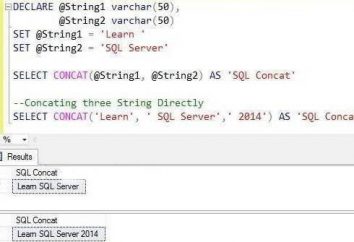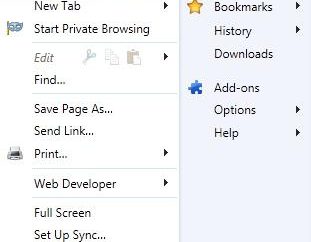"No se pudo cargar correctamente su perfil." ¿Qué hacer, si no se maneja correctamente descargar Google Chrome o Firefox perfil?
Usted no debe entrar en pánico si se encuentra con un error de "no puede cargar correctamente su perfil." Vuelva a instalar también no se recomienda Google Chrome, ya que la situación no va a cambiar. Lo que hay que hacer, es curioso. Salida realmente existe, de hecho, varios de ellos.
Cómo cargar correctamente un perfil: el primer camino
Para empezar, cerrar el navegador. Después de eso, tenemos que pedir al sistema  para mostrar las carpetas ocultas. Para este fin, iniciar el "Servicio", y luego ir a "Opciones de carpeta", prestar atención a la "Vista" y establecer la tarea de "Mostrar carpetas ocultas" (cuando se resolvió un problema con el navegador, se puede pasar el procedimiento inverso a la configuración de la carpeta para restaurar su forma habitual ). Entonces tenemos que llegar a una carpeta llamada datos de usuario. Se tendrá que recorrer un largo camino: vamos a la unidad C, abra la carpeta Usuarios, y luego ir al directorio con el nombre de usuario, entonces estamos interesados en la carpeta de datos de programa, a continuación, local, por supuesto, Google, respectivamente, Chrome. Y ya no veremos la carpeta datos de usuario necesarios. En el siguiente paso, visitar la carpeta por defecto, eliminar el directorio de datos Web. Todo está listo. El problema debe ser resuelto.
para mostrar las carpetas ocultas. Para este fin, iniciar el "Servicio", y luego ir a "Opciones de carpeta", prestar atención a la "Vista" y establecer la tarea de "Mostrar carpetas ocultas" (cuando se resolvió un problema con el navegador, se puede pasar el procedimiento inverso a la configuración de la carpeta para restaurar su forma habitual ). Entonces tenemos que llegar a una carpeta llamada datos de usuario. Se tendrá que recorrer un largo camino: vamos a la unidad C, abra la carpeta Usuarios, y luego ir al directorio con el nombre de usuario, entonces estamos interesados en la carpeta de datos de programa, a continuación, local, por supuesto, Google, respectivamente, Chrome. Y ya no veremos la carpeta datos de usuario necesarios. En el siguiente paso, visitar la carpeta por defecto, eliminar el directorio de datos Web. Todo está listo. El problema debe ser resuelto.
Chrome no pudo cargar el perfil: Una segunda solución
Cabe señalar que este método se basa en la primera. Tenemos que ir a la carpeta que hemos visitado en la primera decisión. Una vez en ella, en busca de un directorio llamado defecto. A continuación, es necesario cambiar el nombre de esta carpeta, por ejemplo, en defecto2. 
Después de eso, abrimos el navegador Chrome y al instante aparece una nueva carpeta con el nombre por defecto.
A continuación surgió en la carpeta de la defecto2 recientemente renombrado mover absolutamente todos los datos, excepto los datos Web. Queda por eliminar el directorio defecto2. A partir de este punto, no debe producirse el error. Si una vez no fue suficiente, y el error de nuevo para recordar a mí mismo, que puede hacer todo lo anterior otra vez.
Hay una tercera forma de realización
Si usted ha hecho todo lo anterior sin dejar de ver todo lo que no puede cargar el perfil "cromo", puede intentar otro remedio. Ahora nos centraremos en cómo eliminar un usuario por medio de la configuración. Para este propósito, hay que ir a la configuración de Google Chrome.
Para ello, haga clic en el botón con las tres franjas, que se encuentra en la esquina superior derecha de su navegador, y en el menú siguiente para encontrar la opción adecuada. Al estar en la "Configuración", encuentra la sección "Usuarios" y un poco por debajo de la función "Eliminar usuario". Llevar a cabo la expulsión, después de lo cual un error que no debería molestar más.
Cabe señalar que se apaga automáticamente después de un borrado de usuario  la cuenta de Google y el acceso a todos sus servicios. Si por alguna razón usted no está satisfecho con este método o no te curas, simplemente salir de su cuenta de Google y volver a iniciar sesión utilizando la configuración de su navegador.
la cuenta de Google y el acceso a todos sus servicios. Si por alguna razón usted no está satisfecho con este método o no te curas, simplemente salir de su cuenta de Google y volver a iniciar sesión utilizando la configuración de su navegador.
A través del Administrador de tareas
Si usted sabe cómo trabajar con el Administrador de tareas, se proporciona una manera más rápida para usted. Ejecutar el "Administrador de tareas" mediante el uso de la combinación de teclas Ctrl + Alt + Supr. Proceder a la pestaña "Procesos". Dejamos de todos los procesos asociados con el nombre Chrome. También puede ejecutar Chrome como un administrador.
Si tiene Windows XP
Todos los métodos anteriores para resolver el problema de "no se pudo cargar correctamente el perfil" trabajar en todas las versiones de Windows, compatibles con el navegador Chrome. Sin embargo, si utiliza XP carpeta datos de usuario ubicación deseada cambiará ligeramente. En lugar de Usuarios carpeta en la unidad C vaya a Documents and Settings. Además, todas las instrucciones descritas anteriormente.
Las razones del fracaso
La manera de resolver el problema, entendida brevemente, sin embargo, es necesario entender por qué no 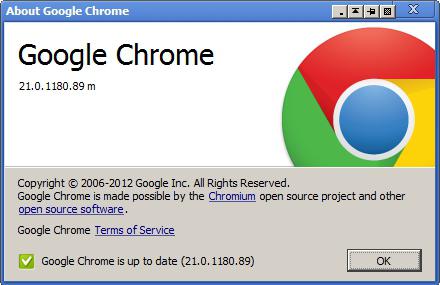 capaz de cargar correctamente el perfil. Este error se produce debido a un mal funcionamiento de las cuentas de Google. Es por ello que todas las operaciones anteriores se dirigen principalmente a la extracción de datos de usuario desde el ordenador.
capaz de cargar correctamente el perfil. Este error se produce debido a un mal funcionamiento de las cuentas de Google. Es por ello que todas las operaciones anteriores se dirigen principalmente a la extracción de datos de usuario desde el ordenador.
No se preocupe por lo que la información personal se eliminará de forma permanente. De hecho, la copia de seguridad de todos los materiales almacenados en los servidores de la empresa "Google". Así que cuando la nueva entrada de los datos se cargan de forma automática, e inmediatamente configurar una cuenta. Así que pensamos que se debe hacer, si el navegador Chrome no es capaz de cargar correctamente su perfil. Hay que decir que el problema es bastante común con todas las ventajas de Internet.
La tarea de "El Zorro"
Si Firefox no pudo cargar el perfil del usuario, se recomienda crear una nueva. Para empezar, cierre todas las ventanas del navegador. Recuerde que todas las acciones se realizan con perfiles utilizando el "Administrador de perfiles". 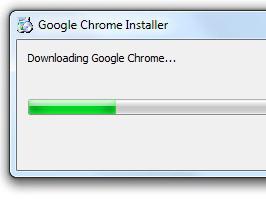 Llamarlo, puede utilizar Firefox en la entrada con un parámetro especial – p (o ProfileManager).
Llamarlo, puede utilizar Firefox en la entrada con un parámetro especial – p (o ProfileManager).
Vamos a la "Inicio", ejecute el comando "Ejecutar" en la ventana que aparece en un campo particular
"Abrir" se escribe -p firefox.exe. Además, puede utilizar el botón "Examinar" para especificar el lugar en el archivo firefox.exe y añadir la clave al final: -p. También puede lograr el acceso directo deseado a través del navegador.
Haga clic en él, haga clic en el menú seleccione "Propiedades", vaya a la pestaña "Acceso directo", se anexa la opción -p en el campo "objeto" especial. "Administrador de perfiles" se abrirá delante de nosotros. Esto ayudará a crear un perfil en cualquier disco (incluso la red), así como cualquier directorio del ordenador. Además, puede cambiar el nombre o eliminar un perfil.
El punto fuerte del nuevo perfil
Cuando se crea, así como la opción de ejecutar el perfil continuamente actualizada, de edad 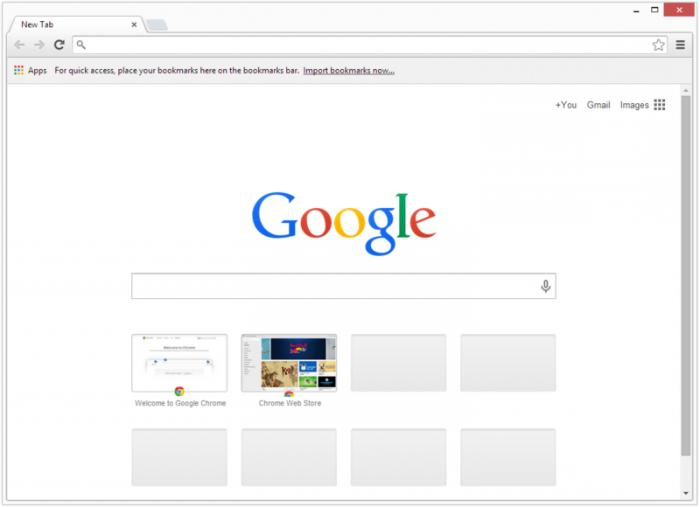 Permanecerá en el mismo lugar, pero ya no será utilizado. Haga clic en el botón "Crear" para la aparición de un nuevo perfil. Vemos la ventana de instrucciones. Lo estudiamos. Haga clic en "Siguiente". Después de eso, aparece un cuadro de diálogo "Masters", que introduzca el nombre del nuevo perfil, y si usted quiere poner el perfil en una ubicación distinta de la predeterminada, seleccione la carpeta deseada haciendo clic en "Examinar". Después de que pulse el botón "Finalizar".
Permanecerá en el mismo lugar, pero ya no será utilizado. Haga clic en el botón "Crear" para la aparición de un nuevo perfil. Vemos la ventana de instrucciones. Lo estudiamos. Haga clic en "Siguiente". Después de eso, aparece un cuadro de diálogo "Masters", que introduzca el nombre del nuevo perfil, y si usted quiere poner el perfil en una ubicación distinta de la predeterminada, seleccione la carpeta deseada haciendo clic en "Examinar". Después de que pulse el botón "Finalizar".
Felicidades, se crea el perfil. Seleccionarlo en la lista de perfiles y haga clic en "Iniciar Firefox». Para aparecer cuando se inicia el navegador "Administrador de perfiles" debe desmarcar "No pida". Antes de abrir el navegador, en la que todos los ajustes serán expuestos "por defecto", y desaparecen los marcadores y las extensiones, que puede dar lugar a un funcionamiento incorrecto de Firefox.
Recuerde que todos los ajustes permanecen intactos en el mismo perfil. Para volver a usarlo, es necesario ejecutar el "Administrador de perfiles" y el nombre deseado. Por regla general, el perfil de los cuales ha sido instalado por defecto, recibe un nombre predeterminado. Recuerde que si el perfil ha cambiado de dirección o más que no es necesario, también es posible borrar o cambiar el nombre, como se sugiere con versiones defectuosas. "Administrador de perfiles" en la que de nuevo lo hará. El sistema de perfiles ha demostrado su eficacia. Se puede ajustar el navegador de múltiples modos, por ejemplo, el trabajador (los documentos necesarios y sus marcadores), hogar (diversos tipos de entretenimiento y recreación), los niños (fichas en el juego), simplificado (sólo lo que necesita para trabajar con Internet, si su uso de la computadora seres queridos que aún no han llegado a dominar las complejidades de la web). Esperamos que mediante el uso de estos consejos, usted nunca verá el error "no puede cargar correctamente su perfil" en su navegador. Hemos descrito los métodos para resolver los problemas de los críticos más populares y funcionales. Si logra deshacerse de los pequeños malentendidos, estos programas facilitan en gran medida su vida en Internet.